Próbowałeś wszystkiego, aby Twój iPhone, iPad lub iPod działał ponownie bez żadnych rezultatów? Jeśli Twoje urządzenie utknęło na pustym ekranie, logo Apple, działa nieprawidłowo, a nawet wydaje się zamurowane, użycie trybu DFU może być ostatnią opcją DYI.
DFU (Aktualizacja oprogramowania sprzętowego urządzenia) nie ładuje systemu operacyjnego bezpośrednio z urządzenia, ale zamiast tego umożliwia interakcję z urządzeniem za pomocą iTunes lub Findera. Z tego powodu tryb DFU umożliwia przywrócenie wszystkich urządzeń, nawet jeśli iOS lub iPadOS nie uruchamia się na samym urządzeniu.
I właśnie dlatego tryb DFU jest świetnym ostatnim przystankiem dla niedziałających lub nieprawidłowo działających iPhonów, iPadów i iPodów.
Ale strzeż się!
Korzystanie z trybu DFU całkowicie usuwa urządzenie, a to oznacza utratę wszystkich danych urządzenia. Więc jeśli nie masz kopii zapasowej wykonanej za pośrednictwem iCloud, iTunes lub Findera, nie masz szczęścia. Nie można przywrócić danych po zainicjowaniu trybu DFU.
Więc jeśli nie próbowałeś Tryb odzyskiwania, zalecamy wykonanie tego najpierw przed wypróbowaniem DFU.
Zawartość
- Powiązane artykuły
-
Jak wykonać przywracanie DFU na iPhonie, iPadzie lub iPodzie touch
- DFU dla modeli iPhone 8 i nowszych oraz iPada bez przycisku Home (użyj Face ID)
- DFU dla iPhone'a 7 i starszych, iPoda touch i iPada z przyciskiem Home
- Podłącz ponownie kopię zapasową do urządzenia
- Powiązane posty:
Powiązane artykuły
- iOS: wszystko o DFU i trybie odzyskiwania
- Utknąłeś w pętli rozruchowej? iPhone lub iPad ciągle się resetuje po aktualizacji iOS lub iPadOS
- Użyj trybu odzyskiwania, aby naprawić iPhone'a, iPada lub iPoda touch
- Jak korzystać z trybu DFU na iPhonie (modele 8 i nowsze)
- Jak przełączyć Apple TV w tryb DFU?
Jak wykonać przywracanie DFU na iPhonie, iPadzie lub iPodzie touch
- Sprawdź dostępność aktualizacji iTunes lub Findera (przez aktualizacje macOS)
- Utwórz kopię zapasową telefonu i zachowaj dane, jeśli to możliwe
- Jeśli iTunes jest już otwarty na komputerze, zamknij go
- Włącz swoje urządzenie
- Podłącz urządzenie do komputera
- Po połączeniu otwórz iTunes lub Finder
DFU dla modeli iPhone 8 i nowszych oraz iPada bez przycisku Home (użyj Face ID)
- W przypadku iPhone'a 8+ i iPada bez przycisku Home: naciśnij Zwiększanie głośności przycisk, a następnie natychmiast naciśnij Ściszanie przycisk i na koniec naciśnij i przytrzymaj Bok/Góra przycisk aż do iPhone'a lub iPada wyświetlacz robi się czarny
- Gdy ekran stanie się czarny, zwolnij przycisk boczny/górny.

Jesteś w trybie DFU, jeśli ekran jest całkowicie czarny - Natychmiast naciśnij Przycisk boczny/górny oraz Ściszanie przycisk przez 5 sekund
- Po 5 sekundach zwolnij tylko przycisk boczny/górny i kontynuuj naciskanie Ściszanie przycisk
- Poczekaj, aż komputer rozpozna iPhone'a lub iPada, aby iTunes / Finder rozpoznał, że urządzenie jest w trybie DFU
- Sprawdź, czy ekran pozostaje czarny - jeśli nie, powtórz kroki ponownie. Twoje urządzenie nie jest w trybie DFU
- Jeśli pomyślnie wszedłeś w tryb DFU na swoim urządzeniu, zobaczysz komunikat, że „iTunes/Finder wykrył iPhone'a w trybie odzyskiwania. Musisz odtworzyć ten iPhone, zanim będzie można go używać z iTunes/Finderem.”
- naciskać ok

Ekran Twojego iPhone'a powinien być całkowicie pusty, gdy pojawi się ten alert. - Jeśli nie widzisz tego komunikatu, powtórz te czynności
- Jeśli twoje urządzenie pokazuje coś innego niż czarny ekran, nie jesteś w trybie DFU. Wykonaj te czynności ponownie
DFU dla iPhone'a 7 i starszych, iPoda touch i iPada z przyciskiem Home
- Otwórz iTunes/Finder na swoim komputerze
- Podłącz komputer i iDevice
- Naciśnij i przytrzymaj Przycisk zasilania przez 3 sekundy
- Nadal przytrzymuj przycisk zasilania, a teraz naciśnij i przytrzymaj przycisk home
- W przypadku modeli iPhone 7 przytrzymaj przycisk zmniejszania głośności przez 10 sekund
- Podczas tego procesu ekran urządzenia powinien pozostać pusty/czarny. Jeśli zobaczysz komunikat „Połącz z iTunes / Finderem”, Twój iPhone jest w trybie odzyskiwania. Uruchom ponownie proces
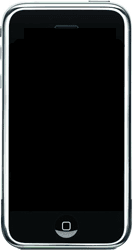
- Opublikować przycisk zasilania ale nadal trzymaj przycisk home przez 5 sekund.
- W przypadku modeli iPhone 7 nadal trzymaj przycisk zmniejszania głośności przez 5 sekund
- Ponownie, jeśli Twój telefon wyświetla ekran „Podłącz do iTunes / Findera”, przytrzymałeś zbyt długo i musisz powtórzyć te kroki
- Jeśli ekran urządzenia pozostaje pusty/czarny, w iTunes/Finderze pojawi się okno dialogowe z informacją: „wykrył iPhone'a w trybie odzyskiwania. Musisz odtworzyć ten iPhone, zanim będzie można go używać z iTunes/Finderem.”
- naciskać ok
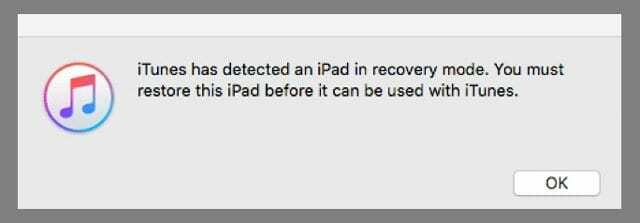
- Postępuj zgodnie z instrukcjami wyświetlanymi na ekranie, aby Przywrócić Twoje urządzenie
- Jeśli iDevice wyświetla JAKIEKOLWIEK INNE komunikaty, logo Apple lub nie wyświetla czarnego lub pustego ekranu, oznacza to, że iDevice nie jest w trybie DFU. Powtórz kroki
Podłącz ponownie kopię zapasową do urządzenia
Jeśli DFU się powiodło, możesz teraz połączyć się z powrotem do kopii zapasowej iCloud lub iTunes/Finder, aby przywrócić dane. Możesz też skonfigurować go jako nowy. Twój wybór!

Firma Sudz (SK), mająca obsesję na punkcie technologii od początku pojawienia się A/UX w Apple, jest odpowiedzialna za kierownictwo redakcyjne AppleToolBox. Mieszka w Los Angeles w Kalifornii.
Sudz specjalizuje się we wszystkich rzeczach związanych z macOS, po przejrzeniu dziesiątek zmian OS X i macOS na przestrzeni lat.
W poprzednim życiu Sudz pomagał firmom z listy Fortune 100 w ich aspiracjach związanych z technologią i transformacją biznesową.